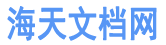下面是小编为大家整理的电脑音响开着没声音是什么原因_音响连接电脑没声音(全文完整),供大家参考。

在平时休息的时候,我们喜欢用电脑音响来放音乐,但是音响突然没有声音了是什么原因?下面是小编为大家整理的关于电脑音响开着没声音的相关资料,希望对您有所帮助!
电脑音响没声音怎么办一、硬件原因
1、接触不良
音响使用时间过久造成内部电路老化,音响连接电脑时接触不良有可能会出现没有声音的现象。
解决方法:先检查音响连接是否正常,确保完好后还是没有声音可以安装驱动看看,如果驱动装好后还不见好,那说明音响坏了。
2、音响线没连接好
音响线没有插到对应的插孔,音响的音量置于最小的位置或音箱没有供电,都会出现电脑没声音了的情况。
解决方法:先将音响开关打开,音量调大,如果没有声音,就看下电脑主机的后面,后面的那个音频输出一般有三个口,分别为红、绿、蓝三色,红色是麦克,绿色是音响,蓝色是输出,音响线头也是有颜色的,对应插入相同颜色的插孔即可,插好后,再打开音响音量试试,看有没有声音。
3、音响音量切换成静音或调得太小
有时会不小心将音量设定到静音或者音响音量旋钮调在最小音量上,都会出现没有声音的情况。
解决方法:点击系统右下角里的喇叭图标,先确认是否已开启音量,将声音调到适宜大小。如果右下角的“小喇叭”图标也不见了,就进入“控制面板”,双击“声音和音频设备”项,在弹出的“声音和音频设备属性”窗口中,选择“音量”页面,再把音量调节滑块调到合适的位置,并在“将音量调节图标放入任务栏”前打上钩,确定并退出即可。
4、电脑声卡损坏
一般电脑没声音多和软件方面有关,但也不排除声卡本身的损坏。
解决方法:确定是声卡硬件损坏的话,可以买一个独立声卡插上即可。
电脑音响没声音怎么办二、软件原因
1、声卡驱动异常
声卡驱动程序被禁用,声卡驱动程序被损坏,或者安装了不被支持的设备驱动程序,都是导致电脑音响没声音的主要原因。
解决方法:右击“我的电脑”图标,选择“属性”-“硬件”-“设备管理器”,打开“声音、视频和游戏控制器”,如果前面出现黄色的“?”,说明声卡的驱动没有装好,这时只需重新安装声卡驱动程序就可以解决问题。
如果在安装声卡驱动程序时出现“找不着AC晶片”提示,可能是因违规操作误删了声卡驱动程序,也有有可能是电脑中毒,或者内部软件冲突。遇到这种情况时,只能重装系统和驱动程序。
安装驱动的方法
(1)下载的驱动软件一般有自动安装功能,打开后,点击即自动安装。
(2)不能自动安装的,解压后备用,要记下该软件在磁盘中的具体路径,如D:
…………。右击“我的电脑”----“属性”---“硬件”----“设备管理器”,打开“声音、视频和游戏控制器”,右击“声音、视频和游戏控制器”下的?号声卡选项,选“更新驱动程序”,打开“硬件更新向导”,去掉“搜索可移动媒体”前的勾,勾选“从列表或指定位置安装”---“下一步”,勾选“在搜索中包括这个位置”,在下拉开列表框中填写要使用的声卡驱动文件夹的路径(D:…………---“下一步”,系统即自动搜索并安装你指定位置中的声卡驱动程序。
2、电脑中病毒
电脑如果中病毒,损坏了与音频处理有关的文件,特别是与Dsound相关的系统组件。
解决方法:使用杀毒软件检查电脑是否存在病毒,有病毒就将其快速查杀,彻底消除,如果病毒太顽固,无法彻底清除,可以一键还原或重装系统。
3、声音组件未安装
通常是音箱没有声音而且在右下角也看不到小喇叭图标。
解决方法:打开控制面板-添加与删除程序-添加删除Windows组件,在“附件和工具”前打勾,点击“下一步”,然后根据提示进行操作即可。
电脑音响开着没声音相关文章:
1.电脑音响开着突然没声音怎么办
2.电脑连接音响没有声音的解决方法
3.为什么电脑音响开着突然没声音了
4.电脑开机后音响没声音怎么回事
推荐访问:电脑音响开着没声音是什么原因_音响连接电脑没声音 音响 声音 电脑